O que é o Google Search Console?
O Google Search Console é a plataforma de SEO gratuita do Google. Com o Google Search Console, os webmasters podem avaliar fatores críticos de SEO para seus sites, como rastreamento e indexação, classificações de pesquisa, marcação de esquema, experiência de página, backlinks e muito mais.
O Google Search Console é uma das melhores ferramentas de otimização de mecanismos de pesquisa (SEO) - é gratuito, fácil de usar e repleto de casos de uso. Saiba como usar o Google Search Console para SEO (desde a pesquisa de palavras-chave até a resolução de penalidades) neste guia, além de como começar a usar o Google Search Console!
O que é o Google Search Console?
O Google Search Console é a plataforma de SEO gratuita do Google e é uma das ferramentas de análise de SEO mais populares. Com o Google Search Console, os webmasters podem avaliar fatores críticos de SEO para seus sites, como rastreamento e indexação, classificações de pesquisa, marcação de esquema, experiência de página, backlinks e muito mais.
Por que o Google Search Console é útil para SEO?
Usar o Google Search Console como uma forma de medir seus resultados de SEO é vital para acompanhar sua visibilidade nos resultados de pesquisa.
Os dados mostram exatamente para quais consultas e com que frequência você está aparecendo nos resultados de pesquisa, o que pode ser usado para fazer comparações e ver como essas métricas mudaram ao longo do tempo e ver facilmente onde você está ganhando e perdendo nos resultados.
São dados diretamente acionáveis que você deve usar para moldar sua estratégia de SEO para seu site!

O Google Search Console é útil para SEO por alguns motivos, incluindo os seguintes:
- Precisão dos dados: Obtenha dados diretamente do Google, por exemplo, se ele descobriu e indexou um URL.
- Atualização de dados: Acesse dados atualizados (normalmente das últimas horas) para uma análise mais rápida.
- Versatilidade de dados: Desbloqueie vários casos de uso de dados, desde a pesquisa de palavras-chave até a análise de backlinks.
Essencialmente, o Google Search Console ajuda os webmasters e os SEOs:
- Auditoria de SEO
- Descubra oportunidades de SEO
- Solucionar problemas de SEO
- Tomar decisões estratégicas de SEO
Ele também pode ajudá-lo a comprovar facilmente o valor do SEO para a liderança com relatórios úteis. Saiba mais sobre como usar o Google Search Console para SEO abaixo!
Como faço para começar a usar o Google Search Console?
Se você já conhece o Google Search Console (e tem uma conta configurada), pule para a nossa compilação das melhores maneiras de usar o Google Search Console para SEO. Caso contrário, continue lendo para saber como configurar sua conta do Google Search Console.
- Visite https://search.google.com/search-console/about
- Clique em "Start now" (Iniciar agora)
- Selecione um tipo de propriedade: Domínio ou prefixo de URL
- Verifique a propriedade do site com seu código de rastreamento do Google Analytics ou outra opção de verificação
- Visite o painel do Google Search Console
- Clique em "Sitemaps" para carregar o mapa do site do seu site
- Clique em "Settings" > "Users and permissions" para adicionar outros usuários da sua equipe
Depois de configurar sua conta, você poderá usar o Google Search Console para SEO!
Como usar o Google Search Console para SEO
Saiba como usar o Google Search Console para SEO como um profissional com estes sete aplicativos favoritos:
- Solucionar problemas de rastreamento e indexação com o relatório de indexação de páginas
- Enviar sitemaps com o relatório Sitemaps
- Corrigir a marcação estruturada com o relatório Unparsable Structured Data (Dados estruturados não analisáveis)
- Avalie a experiência da página com o relatório Page Experience
- Pesquisar palavras-chave com o relatório de resultados de pesquisa
- Analisar perfis de backlinks com o relatório Links
- Resolver penalidades do Google com o relatório de ações manuais
1. Solucionar problemas de rastreamento e indexação com o relatório de indexação de páginas
Fazer com que seu site seja rastreado e indexado é fundamental para liberar os benefícios da SEO. Se seu site não for rastreado e indexado, ele não poderá aparecer nos resultados de pesquisa do Google. É por isso que o Google Search Console inclui dados de rastreamento e indexação.
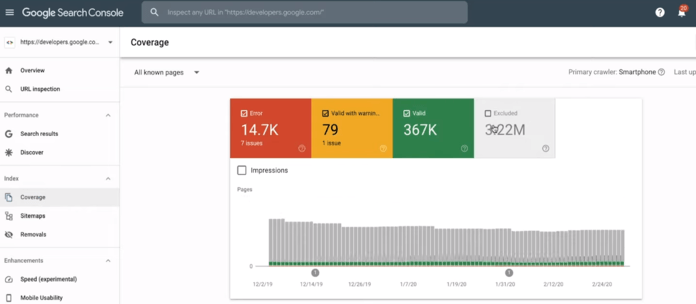
Use o Google Search Console para solucionar problemas de rastreamento e indexação com estas etapas:
- Abra o relatório de indexação de páginas
- Exibir o resumo "Por que as páginas não são indexadas"
- Solucionar problemas como "Bloqueado por robots.txt" ou "Não encontrado (404)"
Algumas soluções comuns para erros de rastreamento e indexação incluem:
- Atualização do arquivo robots.txt para desbloquear o rastreador da Web do Google
- Correção dos links quebrados (ou erros 404) do seu site para direcionar os rastreadores para URLs ativos
- Remoção da tag noindex para URLs destinados à indexação
Para obter mais informações sobre esse caso de uso, confira o detalhamento do relatório Relatório de indexação de páginas.
2. Enviar sitemaps com o relatório Sitemaps
Os Sitemaps são uma das maneiras mais eficazes de ajudar o Google a descobrir o conteúdo do seu site. Com o relatório Sitemaps no Google Search Console, você pode visualizar os sitemaps enviados e adicionar um novo sitemap para o Google rastrear.
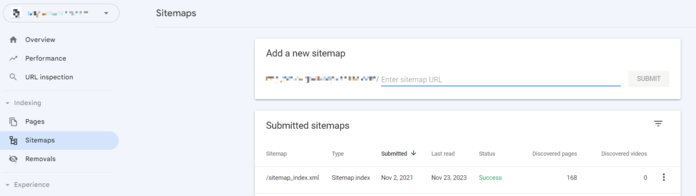
Se você quiser enviar um mapa do site, siga estas etapas:
- Gere seu mapa do site com o Yoast SEO ou outra ferramenta gratuita
- Carregue o mapa do site em seu site
- Copie o URL relativo do seu mapa do site, como "/sitemap_index.xml"
- Cole o URL relativo do seu mapa do site no campo "Add a new sitemap" (Adicionar um novo mapa do site)
- Clique em "Submit" (Enviar)
Nesse relatório, você também pode verificar ou solucionar problemas de mapa do site, visualizando pontos de dados como:
- Status do mapa do site
- Páginas e/ou vídeos indexados
- Data da última leitura de um mapa do site
Saiba mais sobre esse relatório na documentação do relatório Documentação do relatório de Sitemaps.
3. Corrija a marcação estruturada com o relatório Unparsable Structured Data (Dados estruturados não analisáveis)
Da marcação de Breadcrumbs à marcação de FAQ, você tem opções para dados estruturados. Como os dados estruturados (ou marcação de esquema) ajudam o Google a entender melhor seu conteúdo, muitos webmasters adicionam dados estruturados aos URLs.
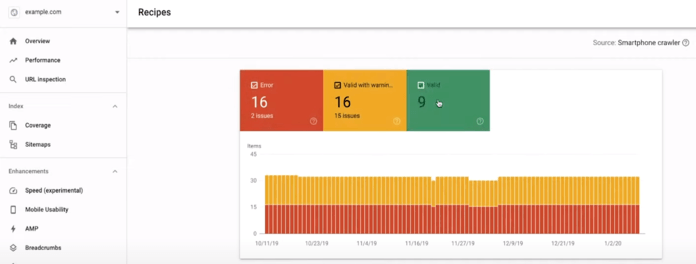
Para esse aplicativo de SEO do Google Search Console, siga estas etapas:
- Abra o relatório de dados estruturados não analisáveis
- Visualizar os erros existentes (que devem ser corrigidos) ou avisos (que devem ser considerados corrigidos)
- Solucione os erros com Teste de resultados aprimorados do Google
- Faça o upload da marcação corrigida para o URL
Além de corrigir erros de marcação de esquema, você também pode verificar quais URLs têm marcação instalada. Se a marcação tiver sido adicionada a um URL (e o Google tiver rastreado o URL desde a adição), você terá relatórios específicos de marcação para visualizar os URLs, além de quantas impressões e cliques essa marcação recebeu.
Saiba mais sobre esses relatórios baseados em marcação na documentação do Google Documentação de relatórios de resultados avançados.
4. Avalie a experiência da página com o relatório Page Experience
O relatório Page Experience do Google Search Console fornece acesso direto aos principais fatores de classificação, como:
- Principais dados vitais da Web
- Experiência na página
- Usabilidade móvel
Embora a solução de problemas e o aprimoramento dos resultados desses relatórios exijam ajuda para o desenvolvimento da Web, eles podem fornecer uma orientação imensa para melhorar a velocidade, a usabilidade e a acessibilidade do seu site em todos os dispositivos.
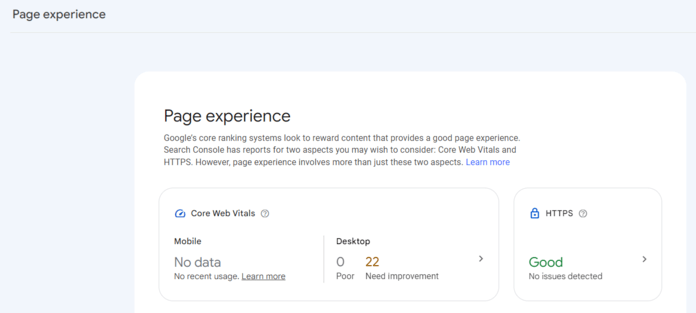
Abra esses relatórios selecionando Page Experience, Core Web Vitals ou Mobile Usability no menu suspenso Experience. Cada relatório mostrará onde seu site está passando, falhando ou com bom desempenho, além de fornecer os URLs afetados para que você possa concentrar seus esforços.
Confira a documentação do relatório Documentação do relatório de experiência da página para obter mais informações sobre esses relatórios.
5. Pesquisar palavras-chave com o relatório de resultados de pesquisa
O Google Search Console é considerado uma das melhores ferramentas de rastreamento de classificação, e é por isso que uma das sugestões mais comuns sobre como usar o Google Search Console para melhorar o SEO é a pesquisa de palavras-chave. Embora não seja a ferramenta de pesquisa de palavras-chave mais eficaz para novas ideias, o Google Search Console é útil para encontrar palavras-chave de alcance impressionante - ou frases em que você se classifica na segunda página.
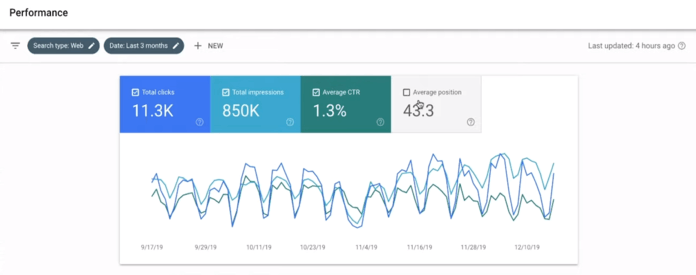
Comece a usar esse aplicativo de SEO do Google Search Console com as etapas a seguir:
- Abra o relatório de resultados da pesquisa
- Marque a opção "Average position" (Posição média) para ativar os dados de classificação de pesquisa
- Clique em "+ Novo" e selecione "Página..."
- Selecione "URL exato", digite o URL e clique em "Aplicar"
- Role até a tabela abaixo do gráfico
- Selecione o ícone do filtro e clique em "Position" (Posição)
- Defina os filtros como "Maior que" e "10" para exibir a classificação do URL na página dois e superior
- Classificar por ordem crescente
Você pode avaliar ou exportar seus resultados depois de concluir a configuração acima.
Seu objetivo aqui é encontrar palavras-chave relevantes na página dois (ou palavras-chave de distância impressionante) que seu URL possa segmentar. Com algumas otimizações de SEO para essa palavra-chave, seu URL pode passar da página dois para a página um para essa palavra-chave e começar a trazer mais tráfego para o seu site.
Saiba mais sobre esse relatório com a Documentação do relatório de resultados de pesquisa.
6. Analisar perfis de backlinks com o relatório Links
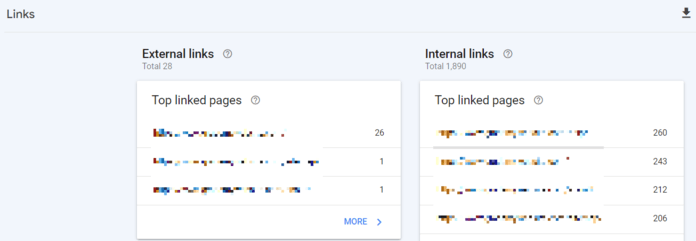
De backlinks internos a externos, você pode usar o relatório Links para visualizar o seguinte:
- Suas páginas com os principais links (por links internos e externos)
- Seus sites com os principais links
- Seu texto âncora de link principal (por sites externos)
O caso de uso mais comum é avaliar seus backlinks externos com as seguintes etapas:
- Abra o relatório Links
- Clique em "More" (Mais) em "Top linking sites" (Principais sites de links)
- Analisar os sites, procurando sites do seu setor ou relacionados a ele
Com essa abordagem para usar o Google Search Console para SEO, você pode determinar se está atraindo backlinks relevantes para o seu site. Se não estiver, isso pode indicar uma oportunidade de melhorar sua estratégia, qualidade ou otimização de conteúdo de SEO.
Saiba mais sobre esse relatório com a Documentação do relatório de links.
7. Resolver penalidades do Google com o relatório de ações manuais
Como profissional de SEO, é importante saber como usar o Google Search Console para verificar se há penalidades de SEO. Essas penalidades podem impedir que seu site seja classificado (ou tenha uma boa classificação) nos resultados de pesquisa, portanto, é fundamental entender quando elas são aplicadas em seu site e como corrigi-las.
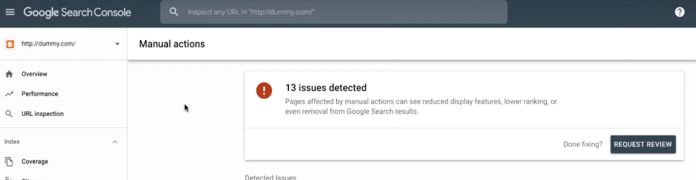
Comece a usar esse relatório com as etapas a seguir:
- Abra o relatório Ações manuais
- Veja as ações listadas para entender melhor o problema e as próximas etapas
- Corrija todas as ações listadas e, em seguida, selecione "Request Review" (Solicitar revisão)
A resolução das penalidades do Google pode levar várias semanas, portanto, tenha paciência (e bom SEO!) enquanto espera.
Saiba mais sobre esse relatório com a Documentação do relatório de ações manuais.
Melhore seu SEO com o Google Search Console
Parabéns! Você aprendeu a usar o Google Search Console para SEO. Agora, você está pronto para começar a corrigir problemas de indexação, descobrir oportunidades de palavras-chave e melhorar a experiência da página. No entanto, se estiver procurando ajuda profissional, considere a premiada equipe da SEO.com. Entre em contato conosco on-line para saber mais!
Vamos gerar resultados Juntos 
Índice
- O que é o Google Search Console?
- Por que o Google Search Console é útil para SEO?
- Como faço para começar a usar o Google Search Console?
- Como usar o Google Search Console para SEO
- 1. Solucionar problemas de rastreamento e indexação com o relatório de indexação de páginas
- 2. Enviar Sitemaps com o Relatório de Sitemaps
- 3. Corrigir a marcação estruturada com o relatório de dados estruturados não analisáveis
- 4. Avaliar a experiência da página com o relatório de experiência da página
- 5. Pesquisar palavras-chave com o relatório de resultados de pesquisa
- 6. Analisar perfis de backlinks com o relatório de links
- 7. Resolver penalidades do Google com o relatório de ações manuais
- Melhore seu SEO com o Google Search Console
Vamos gerar resultados juntos 
Escritores

Recursos relacionados
- Meu site não está aparecendo no Google! Descubra 6 razões pelas quais seu site não está sendo classificado
- Semrush vs. Ahrefs (2024): Qual é a melhor ferramenta?
- Ferramentas de SEO
- As 15 melhores ferramentas técnicas de SEO para sua empresa
- Ubersuggest vs. Ahrefs: Prós e contras dessas ferramentas de SEO
- O que é uma pontuação de SEO? Definição, fatores e como melhorar
- O que é o Google Analytics 4? O guia definitivo do GA4 para iniciantes
- 10 melhores ferramentas de análise da concorrência para rastrear sua concorrência em 2024
- 10 alternativas ao Moz que ajudarão você a acertar em cheio no SEO
- 10 principais ferramentas de PPC para gerenciamento, análise e muito mais
-
Leia agora
Explore as principais ferramentas de análise de SEO para otimizar o desempenho do seu site e as classificações nos mecanismos de pesquisa, incluindo Google Analytics 4, Ahrefs e Semrush.
-
Leia agora
O Google Trends é inestimável para SEO, oferecendo insights sobre as tendências de palavras-chave, pesquisas sazonais, SEO local e concorrentes. Saiba como usá-lo para aprimorar seu SEO.
-
Leia agora
O Looker Studio converte seus dados de SEO em painéis e relatórios abrangentes. Saiba como usar o Looker Studio para tarefas de SEO, como auditorias de SEO, análise de tráfego e de palavras-chave e muito mais.
-
Leia agora
As ferramentas de análise da concorrência, como SEO Checker, SimilarWeb, SEMrush e MarketingCloudFX, são essenciais para entender as estratégias dos concorrentes, informar os planos de negócios e muito mais. Continue lendo para saber mais sobre essas ferramentas!



